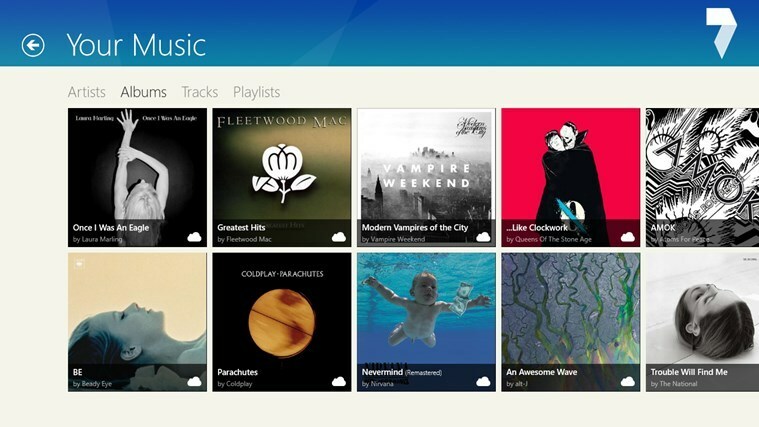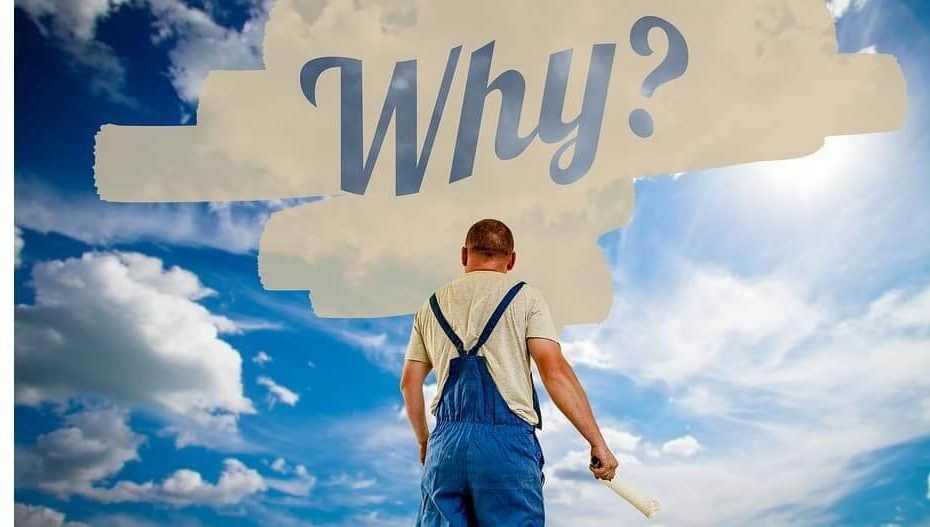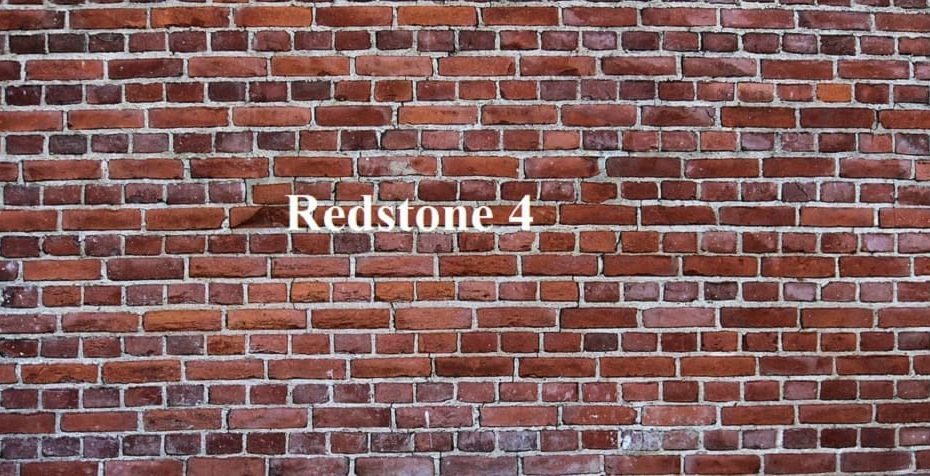- Microsoft kündigte im Power BI-Blog ein neues an Seitenansicht Option für paginierte Berichte im Power BI Bedienung. Die paginierten Berichte sehen eher wie eine Seite aus, wenn Sie sie in a. anzeigen Browser.
- Nachdem Sie die Ansicht geändert haben, wird Ihr Bericht als Seite rein ein Browser. Dadurch wird das Öffnen mit dem Browser ausgelöst PDF Rendering-Fähigkeit.
- Wenn Sie mit Power BI nicht vertraut sind, lesen Sie zunächst unsere Artikel aus dem Abschnitt mit Power Bi-Tutorials und Anleitungen.
- Die neuesten Nachrichten und Unterstützung für Power BI finden Sie in unserem Power BI-Hub.
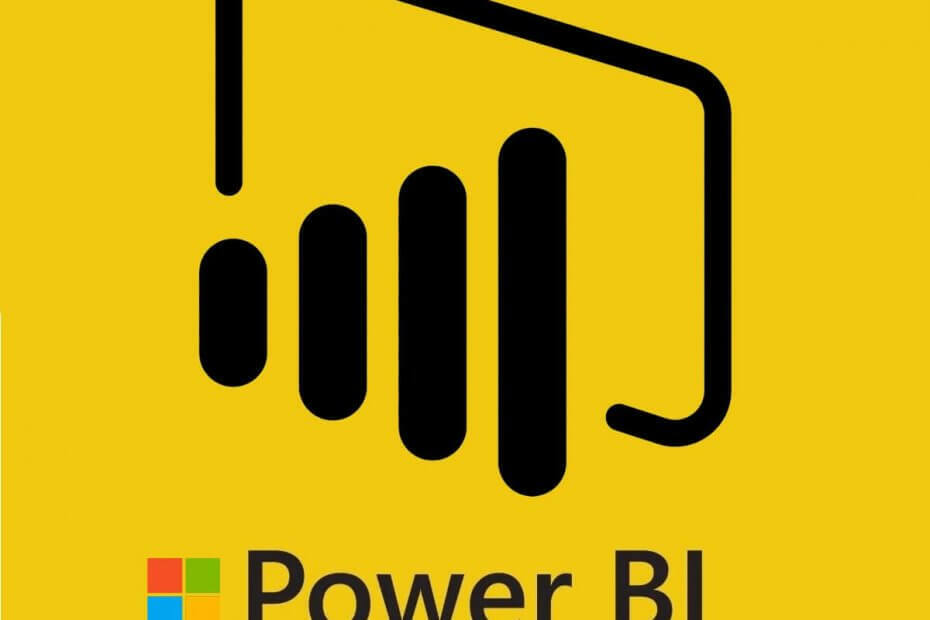
Diese Software hält Ihre Treiber am Laufen und schützt Sie so vor gängigen Computerfehlern und Hardwarefehlern. Überprüfen Sie jetzt alle Ihre Treiber in 3 einfachen Schritten:
- DriverFix herunterladen (verifizierte Download-Datei).
- Klicken Scan starten um alle problematischen Treiber zu finden.
- Klicken Treiber aktualisieren um neue Versionen zu erhalten und Systemstörungen zu vermeiden.
- DriverFix wurde heruntergeladen von 0 Leser in diesem Monat.
Microsoft kündigte am. an Power BI-Blog eine neue Seitenansichtsoption für paginierte Berichte im Power BI-Dienst. Mit der neuen Seitenansichtsoption sehen die paginierten Berichte eher wie eine Seite aus, wenn Sie sie in einem Browser anzeigen.
Natürlich haben Sie weiterhin die Möglichkeit, Parameter zu ändern, auf Links in den Berichten zu klicken usw.
Wie kann ich die neue Seitenansichtsoption in Power BI verwenden?
- Klicken Sie auf das neue Menü Ansicht in Ihrer Symbolleiste, wenn Sie einen paginierten Bericht sehen.
- Wechsel von der Standardansicht in die Seitenansicht (Vorschau)
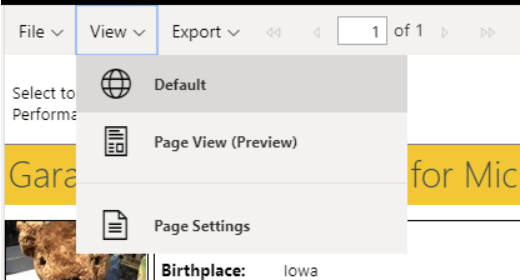
Nachdem Sie die Ansicht geändert haben, wird Ihr Bericht als Seite in einem Browser angezeigt. Dadurch wird das Öffnen mit der PDF-Rendering-Funktion des Browsers ausgelöst.
Wie kann ich das Layout des Berichts ändern?
Das Layout des Berichts hängt von den Einstellungen für die Berichtsgröße ab, die vom Autor festgelegt wurden. Sie können sie ändern, wenn Sie im Menü Ansicht die Seiteneinstellungen auswählen.
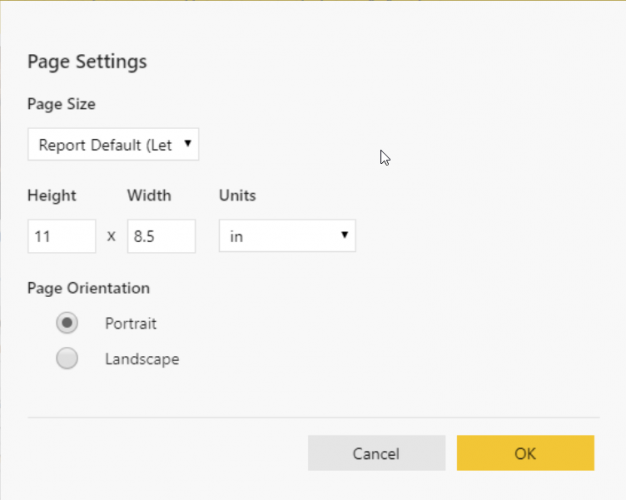
Sie sehen ein neues Fenster, in dem Sie die Seitengröße und -ausrichtung nach Ihren Wünschen einstellen können.
Die Seitenansicht wird in den Browsern Google Chrome und Microsoft Edge unterstützt. Stellen Sie sicher, dass die Anzeige von PDFs im Browser aktiviert ist. Dies ist die Standardeinstellung für diese Browser.
Die Seitenansicht wird in Internet Explorer und Safari nicht unterstützt, daher ist die Option deaktiviert. Es wird auch nicht in Browsern auf mobilen Geräten oder in den nativen mobilen Power BI-Apps unterstützt.
, fügt Microsoft in den Power BI-Website.
Schreiben Sie uns eine Zeile in den Kommentaren, um uns Ihre Meinung zu dieser neuen Funktion mitzuteilen.